Betulkan syntp.SYS Blue Screen of Death Ralat di Windows 10
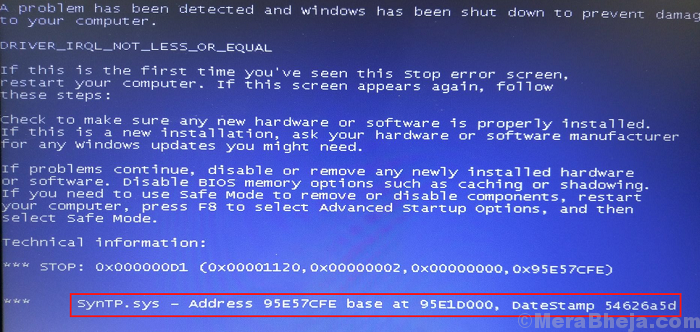
- 2165
- 471
- Don Will
Syntp.Kesalahan Skrin Biru Biru biasanya berlaku beberapa waktu selepas pengguna telah masuk ke sistem. Oleh itu, kita dapat menyelesaikan masalah ini selepas log masuk ke sistem.
Isi kandungan
- Syntp.SYS BLUE Skrin Kematian Kesalahan di Windows
- Penyelesaian 1] Tahap Tahap Pendaftaran
- Penyelesaian 2] Lakukan pemeriksaan diagnostik memori
Syntp.SYS BLUE Skrin Kematian Kesalahan di Windows
Apa itu syntp.Fail sys?
Seperti lanjutan fail yang dicadangkan, SYNTP.SYS adalah fail sistem yang mewakili kit pemulihan sistem. Ia perlu dan tidak dapat dipadamkan. Apabila fail itu korup atau hilang, ia menyebabkan ralat skrin biru yang disebutkan di atas. Walau bagaimanapun, kerana fail ini mempunyai penarafan keselamatan yang rendah, isu -isu dengannya agak biasa.
Punca
Punca kesilapan ini adalah seperti berikut:
1] Pemandu Kit Pemulihan Sistem usang atau Rasuah.
2] Isu dengan Windows Registry kerana perubahan perisian.
3] virus atau malware menyebabkan fail yang hilang.
4] masalah dengan perkakasan yang menyusahkan.
5] cakera keras yang rosak.
6] Ram Rasuah.
Cuba penyelesaian masalah berikut untuk menyelesaikan masalah:
Langkah awal
1] menjalankan imbasan perisian hasad penuh sistem. Syntp.SYS terdedah kepada serangan virus dan perisian hasad kerana penarafan keselamatannya yang rendah.
2] Kemas kini Windows. Microsoft mungkin melepaskan pembetulan untuk menjadikan Syntp.SYS Fail lebih selamat dan penetapannya akan menjadi kemas kini Windows. Inilah prosedur untuk kemas kini Windows.
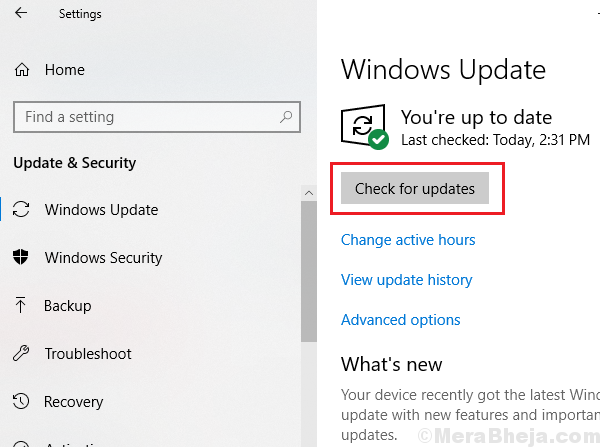
3] Melakukan pemulihan sistem untuk mengembalikan fail sekiranya ia hilang. Inilah prosedur untuk memulihkan sistem.
4] Nyahpasang apa -apa program yang dipasang baru -baru ini sekiranya ia mungkin menyebabkan perubahan perisian.
5] Melakukan imbasan SFC untuk membantu memulihkan fail sistem. Inilah prosedur untuk imbasan SFC.
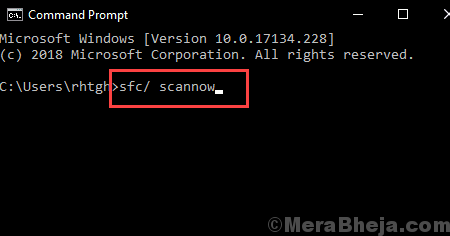
6] Lakukan imbasan chkdsk. Ia memeriksa sektor buruk dalam cakera keras dan membaikinya. Inilah prosedur untuk imbasan chkdsk.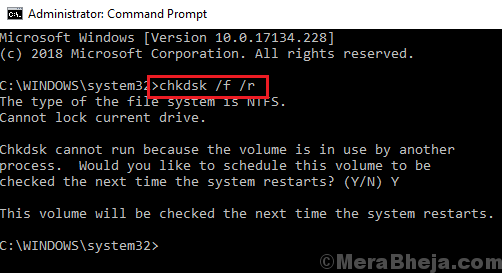
7] Kemas kini semua pemandu perkakasan. Inilah prosedur untuk mengemas kini pemacu di Windows 10.
Selepas itu, teruskan dengan penyelesaian berikut:
1] Tahap Perbaikan Tahap Pendaftaran
2] Lakukan pemeriksaan diagnostik memori
Penyelesaian 1] Tahap Tahap Pendaftaran
Kami perlu memadam fail tertentu untuk pemacu tetikus dan papan kekunci dari editor pendaftaran. Prosedur untuk berbuat demikian adalah seperti berikut:
1] Tekan Menang + r Untuk membuka tetingkap Run dan taipkan arahan regedit. Tekan Enter untuk membuka Editor Pendaftaran.
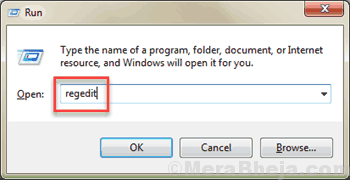
2] Navigasi ke kunci berikut:
Untuk pemandu tetikus (syntps.sys):
Komputer \ hkey_local_machine \ System \ currentControlset \ control \ class \ 4D36E96B-E325-11CE-BFC1-08002BE10318
Untuk pemacu papan kekunci: (HKKBDFLTR.sys):
Komputer \ hkey_local_machine \ System \ currentControlset \ control \ class \ 4D36E96F-E325-11CE-BFC1-08002BE10318
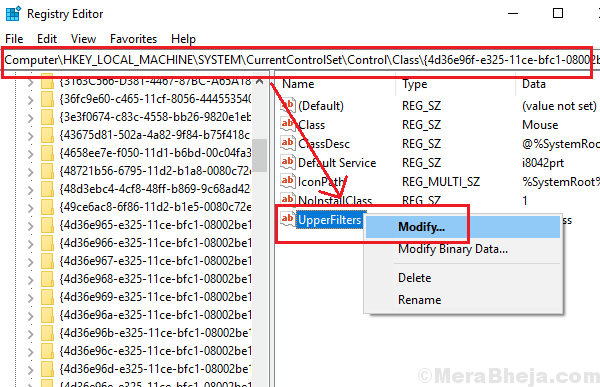
3] pada anak panah, cari Upperfilters dan klik kanan di atasnya. Pilih Mengubah suai.
4] Padam Teks berikut dalam tetingkap Edit Multi-String dan klik okey Untuk menyimpan tetapan:
Untuk pemandu tetikus: Hkmoufltr
Untuk pemacu papan kekunci: Hkkbdfltr
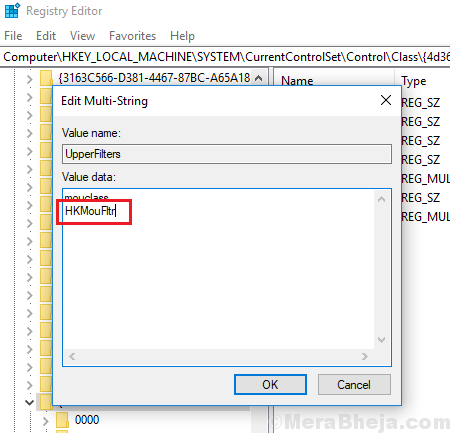
5] Mula semula sistem dan periksa sama ada ia membantu.
Penyelesaian 2] Lakukan pemeriksaan diagnostik memori
1] Tekan Menang + r Untuk membuka tetingkap Run dan taipkan arahan mdsched.exe. Tekan Enter untuk membuka alat Diagnostik Memory Windows.
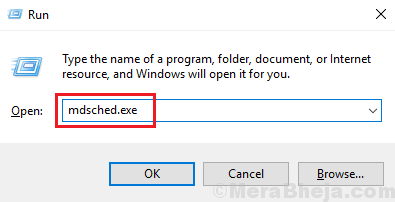
2] Pilih Mula semula Sekarang dan periksa masalah.
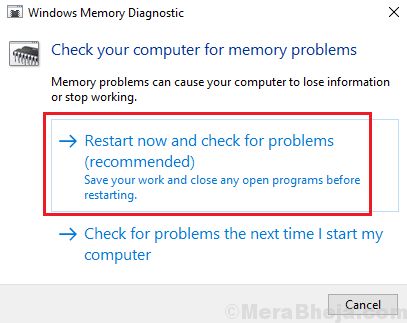 Semoga ia membantu!
Semoga ia membantu!
- « Betulkan ralat maut C0000022 di Windows 10
- Betulkan kod ralat kod ralat OneDrive 0x8004de40 di Windows 10 »

